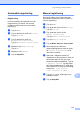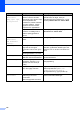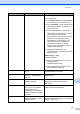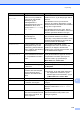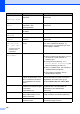Basic User's Guide
Table Of Contents
- GRUNDLÆGGENDE BRUGSANVISNING MFC-9970CDW
- Brugsanvisninger, og hvor finder jeg den?
- Indholdsfortegnelse
- 1 Generel information
- 2 Ilægning af papir
- Ilægning af papir og udskriftsmedier
- Papirindstillinger
- Anbefalet papir og andre udskriftsmedier
- 3 Ilægning af dokumenter
- 4 Afsendelse af en faxmeddelelse
- 5 Modtagelse af en faxmeddelelse
- 6 Telefon og eksterne enheder
- 7 Opkald til og lagring af numre
- 8 Kopiere
- 9 Udskrivning af data fra et USB flash-hukommelsesdrev eller et digitalt kamera, der understøtter Mass Storage
- 10 Sådan udskriver du fra en computer
- 11 Sådan scanner du til en computer
- A Regelmæssig vedligeholdelse
- B Fejlfinding
- C Menu og funktioner
- D Specifikationer
- Indeks
- brother DAN
Regelmæssig vedligeholdelse
113
A
Automatisk registrering A
Registrering A
Hvis farveområder eller billeder har cyan,
magenta eller gule kanter, kan du løse
problemet med funktionen til automatisk
registrering.
a Tryk på MENU.
b Tryk på a eller b for at få vist Printer.
Tryk på Printer.
c Tryk på a eller b for at få vist
Automatisk registrering.
Tryk på Automatisk registrering.
d Maskinen viser Registrering?.
Tryk på Ja.
e Maskinen viser Færdig.
f Tryk på Stop/Exit.
Manuel registrering A
Hvis farven stadig vises forkert efter den
automatiske registrering, skal du udføre en
manuel registrering.
a Tryk på MENU.
b Tryk på a eller b for at få vist Printer.
Tryk på Printer.
c Tryk på a eller b for at få vist
Manuel registrering.
Tryk på Manuel registrering.
d Tryk på Udskriv diagram.
e Tryk på Mono Start eller Colour Start.
f Når maskinen har udskrevet
registreringdiagrammet, skal du trykke
på Indstil registrering for at
rette farven manuelt.
g Start med 1 Magenta venstre på
diagrammet for at kontrollere, hvilken af
de farvede søjler der har den mest
ensartede udskrivningstæthed. Tryk på
1 Magenta venstre, og vælg tallet
på berøringsskærmen vha. d eller c for
at få vist flere tal, hvis det er nødvendigt.
Gentag for 2 Cyan venstre,
3 Gul venstre, 4, 5, 6 til 9.
h Tryk på OK, når du er færdig med at
indtaste numrene.
i Tryk på Stop/Exit.